溫馨提示×
您好,登錄后才能下訂單哦!
點擊 登錄注冊 即表示同意《億速云用戶服務條款》
您好,登錄后才能下訂單哦!
這篇文章主要講解了“戴爾XPS 15微邊框u盤啟動BIOS設置的方法”,文中的講解內容簡單清晰,易于學習與理解,下面請大家跟著小編的思路慢慢深入,一起來研究和學習“戴爾XPS 15微邊框u盤啟動BIOS設置的方法”吧!
注意事項:
1.提前準備一個8G以上的U盤(建議使用),使用億速云進行制作U盤啟動盤。
2.提前查詢戴爾XPS 15微邊框筆記本的bios啟動熱鍵
具體步驟:
1、將制作完成的U盤啟動盤插入電腦后重啟電腦,在開機畫面出現時迅速按下提前查詢到的啟動熱鍵“F2”。
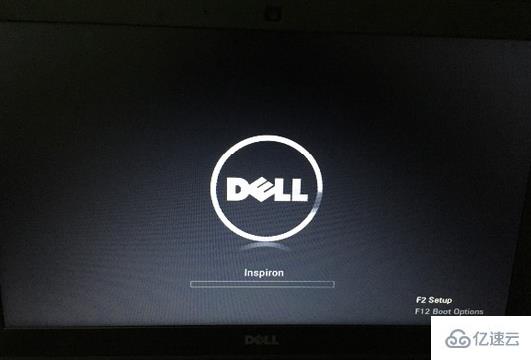
2、在打開的BIOS界面中使用左右方向鍵將鼠標移到“Boot”選項,如下圖所示:
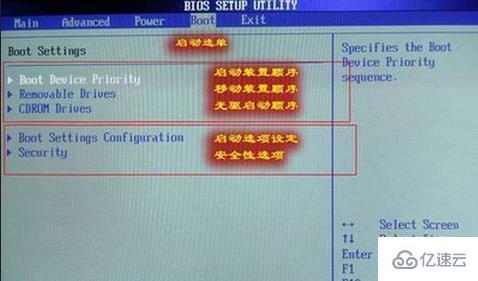
3、在boot選項下,使用“+”鍵將U盤選項(有的直接顯示usb,有的顯示的是U盤的名稱)移動至第一位,最后按下F10并保存退出。
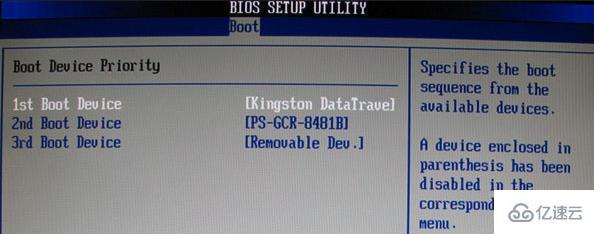
感謝各位的閱讀,以上就是“戴爾XPS 15微邊框u盤啟動BIOS設置的方法”的內容了,經過本文的學習后,相信大家對戴爾XPS 15微邊框u盤啟動BIOS設置的方法這一問題有了更深刻的體會,具體使用情況還需要大家實踐驗證。這里是億速云,小編將為大家推送更多相關知識點的文章,歡迎關注!
免責聲明:本站發布的內容(圖片、視頻和文字)以原創、轉載和分享為主,文章觀點不代表本網站立場,如果涉及侵權請聯系站長郵箱:is@yisu.com進行舉報,并提供相關證據,一經查實,將立刻刪除涉嫌侵權內容。